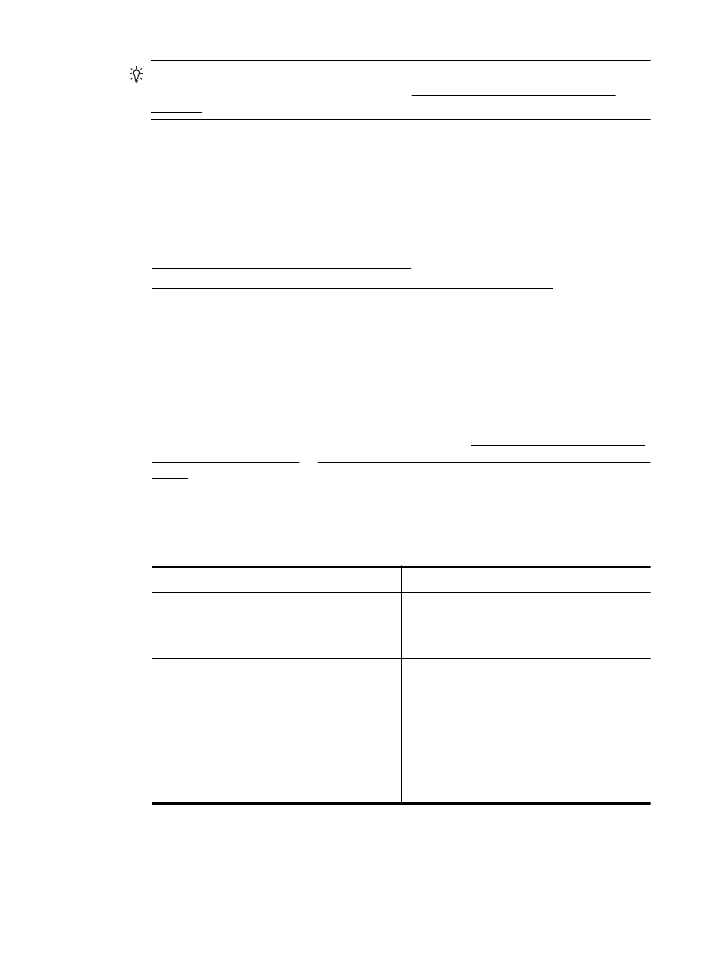
Documenten scannen als bewerkbare tekst
Gebruik de volgende richtlijnen om documenten te scannen als bewerkbare tekst.
Volg de instructies voor uw besturingssysteem.
Windows
1. Plaats de originele foto met de afdrukzijde naar beneden tegen de
rechterbovenhoek van de glasplaat of in de ADF. Zie Een origineel op de glasplaat
van de scanner plaatsen of Een origineel laden in de automatische documentinvoer
(ADF) voor meer informatie.
2. Klik vanaf het bureaublad van de computer op Start, selecteer Programma's of
Alle programma's, selecteer de map voor uw HP-printer en selecteer vervolgens
HP Scan.
3. Selecteer het type bewerkbare tekst dat u wilt gebruiken in de scan:
Ik wil…
Voer de volgende stappen uit
Alleen de tekst ophalen, zonder enige
opmaak uit het originele document
Selecteer in de lijst de snelkoppeling
Opslaan als bewerkbare tekst (OCR) en
selecteer vervolgens Text (.txt) in het
vervolgmenu Bestandstype.
Tekst ophalen, inclusief een deel van de
opmaak van het originele document
Selecteer in de lijst de snelkoppeling
Opslaan als bewerkbare tekst (OCR) en
selecteer vervolgens Rich Text (.rtf) in het
vervolgmenu Bestandstype.
Of:
Selecteer in de lijst de snelkoppeling
Opslaan als PDF en selecteer vervolgens
Doorzoekbare PDF (.pdf) in het
vervolgmenu Bestandstype.
4. Klik op Scannen en volg de aanwijzingen op het scherm om de scan te starten.
Documenten als bewerkbare tekst scannen
41
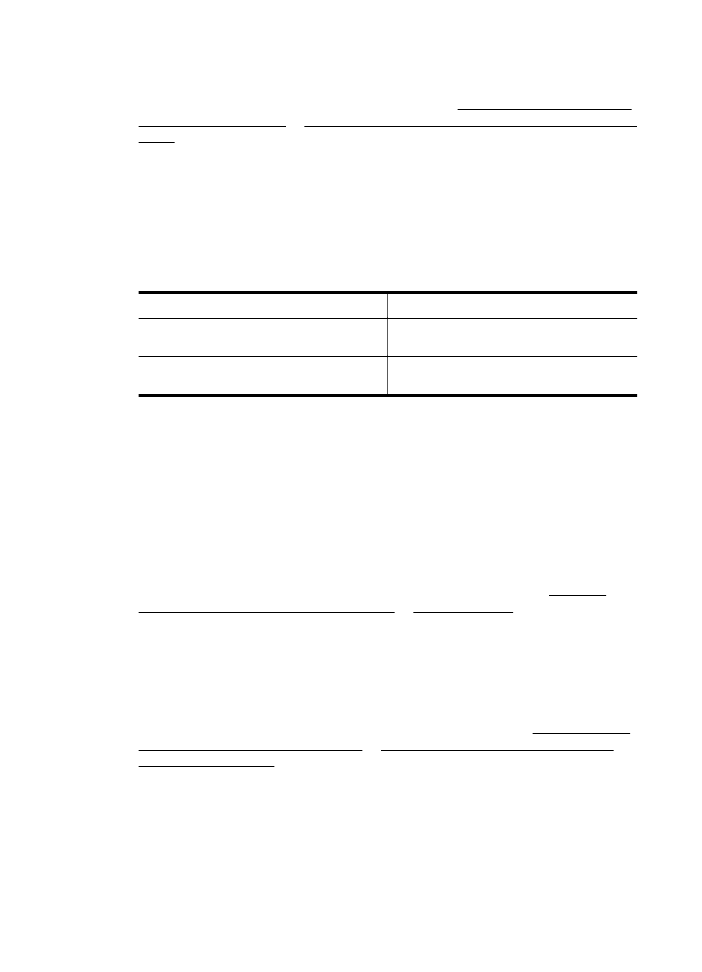
Mac OS X
1. Plaats de originele foto met de afdrukzijde naar beneden tegen de
rechterbovenhoek van de glasplaat of in de ADF. Zie Een origineel op de glasplaat
van de scanner plaatsen of Een origineel laden in de automatische documentinvoer
(ADF) voor meer informatie.
2. Dubbelklik op het pictogram HP Scan 3. U vindt dit pictogram in de map Hewlett-
Packard in de map Toepassingen op het hoogste niveau van de harde schijf.
3. Klik in het menu HP Scan op Voorkeuren.
4. Selecteer Documenten in het pop-upmenu Voorinstellingen.
5. Klik op Scannen om het scannen te starten.
6. Na het scannen klikt u op de knop Opslaan in de werkbalk HP Scan.
7. Selecteer het type bewerkbare tekst dat u wilt gebruiken in de scan:
Ik wil…
Voer de volgende stappen uit
Alleen de tekst ophalen, zonder enige
opmaak uit het originele document
Selecteer TXT in het pop-upmenu Indeling.
Tekst ophalen, inclusief een deel van de
opmaak van het originele document
Selecteer RTF of PDF-doorzoekbaar in het
pop-upmenu Indeling.
8. Klik op Opslaan.